- Clipup.exe (herramienta de migración de Client License Platform) está relacionado con el servicio de licencias en el sistema operativo Windows.
- Es particularmente útil para los entornos del Servicio de administración de claves (KMS) que se encuentran comúnmente en entornos corporativos.
- El error de mala imagen ocurre cuando los archivos del sistema se corrompen o cuando se instala un software defectuoso en su computadora.
En los sistemas Windows, ClipUp.exe: imagen incorrecta con el código de error 0xc0000428 generalmente ocurre al abrir una aplicación o realizar otras tareas relacionadas con la apertura de nuevos archivos usando una aplicación.
Este error lo experimentan comúnmente los usuarios de Windows 10 y 11. Si bien el archivo específico que causa el problema puede variar, el mensaje de error que se muestra en el mensaje ClipUp.exe – Bad Image sigue siendo el mismo para todos los usuarios afectados.
El archivo no está diseñado para ejecutarse en Windows o contiene un error. Intente volver a instalar el programa usando el medio de instalación original o comuníquese con el administrador del sistema o el proveedor del software para obtener asistencia. Estado de error 0xc0000428.
¿Qué es Clipup.exe?
ClipUp.exe es una herramienta legítima que forma parte del sistema operativo Windows y se utiliza para la migración de la plataforma de licencias de cliente. Está diseñado específicamente para ayudar a activar las PC que requieren reactivación de forma regular, como las KMS en un entorno corporativo.
Cuando ve el error ClipUp.exe, el problema generalmente radica en los archivos del sistema o el archivo de programa o el archivo DLL en su computadora en lugar de estar directamente relacionado con la herramienta de migración de la plataforma de licencia de cliente.
En algunos casos, el archivo Clipup.exe también es conocido por el alto uso de la CPU, lo que provoca ralentizaciones del sistema y varios problemas de rendimiento.
El error ClipUp.exe: imagen incorrecta con el código de error 0xc0000428 puede ocurrir debido a varias razones, que incluyen:
- Archivos del sistema dañados: Si los archivos esenciales del sistema se corrompen o faltan, puede provocar Clipup.exe: error de imagen incorrecta al ejecutar ciertas aplicaciones o archivos DLL.
- Software defectuoso o incompatible: La instalación de software defectuoso, incompatible con su sistema operativo o que contiene archivos corruptos puede desencadenar este error.
- Infección por malware o virus: El malware o los virus pueden corromper los archivos del sistema o modificar los archivos de la aplicación, provocando errores al ejecutar los archivos afectados.
- Problemas con las firmas digitales: Este error puede surgir si la firma digital de un archivo no se puede verificar o no es válida.
- Problemas de hardware: En algunos casos, los problemas de hardware, como un disco duro defectuoso o una RAM defectuosa, pueden causar el error ClipUp.exe al acceder o ejecutar archivos.
¿Cómo soluciono el error de imagen incorrecta de ClipUp.exe?
Antes de continuar con cualquier método complicado de solución de problemas, pruebe estas soluciones rápidas:
- Reinicie su PC: Comience reiniciando su computadora, ya que puede ayudar a resolver errores de software temporales.
- Instale las últimas actualizaciones: Asegúrate de que tu sistema operativo esté actualizado. Instale las actualizaciones pendientes de Windows, ya que pueden incluir correcciones de errores o mejoras que pueden resolver el error.
- Vuelva a instalar el software: Desinstale el software que causa el error de su sistema y luego vuelva a instalarlo usando un paquete de instalación nuevo. Este proceso a menudo puede resolver problemas causados por instalaciones corruptas o incompletas.
- Ejecute un análisis de virus: Use un programa antivirus confiable para escanear su computadora en busca de malware o virus.
1. Ejecute el Comprobador de archivos del sistema
- Presiona Windows + R para abrir el Correr ventana de diálogo, escriba cmdmantenga pulsada la tecla Ctrl + Mayús y haga clic en DE ACUERDO correr Símbolo del sistema como administrador
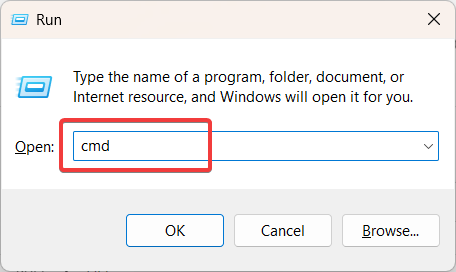
- Hacer clic Sí sobre el Control de cuentas del usuario ventana de solicitud.
- Escribe el siguiente comando y presiona Enter:sfc /escanear ahora
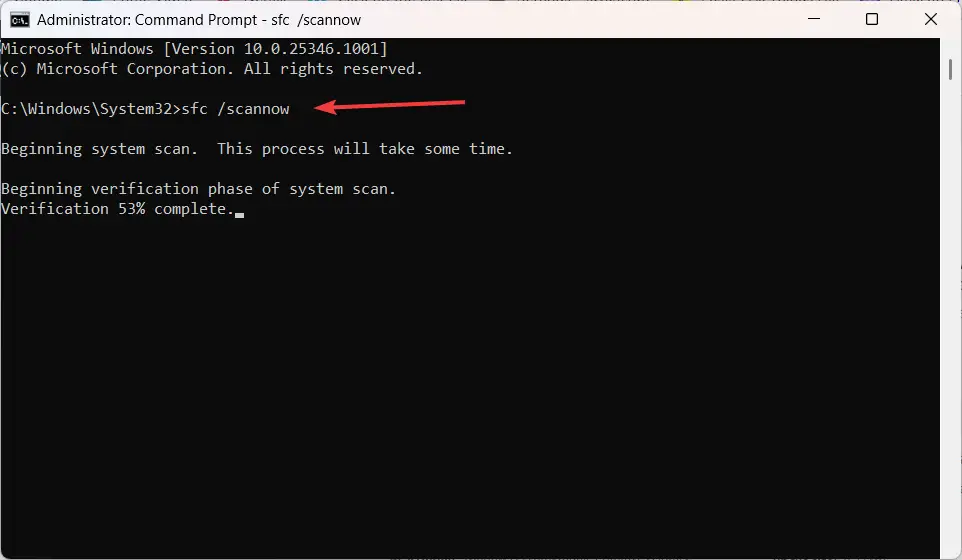
- Después de ejecutar el escaneo del verificador de archivos del sistema (SFC), reinicie su computadora.
Después de reparar los archivos corruptos del sistema mediante un escaneo SFC, puede controlar fácilmente el alto uso de la CPU por parte de ClipUp.exe y deshacerse de los errores de mala imagen.
Además, es posible que este proceso no le brinde los resultados necesarios en todo momento, por lo que una herramienta de reparación alternativa es útil. La herramienta a continuación tiene tecnología de última generación para detectar y resolver varios problemas del sistema.
2. Desinstalar la última actualización de Windows
- Abra la aplicación Configuración de Windows con la tecla de método abreviado Windows + I.
- Seleccionar actualizacion de Windows en el panel izquierdo y haga clic en Historial de actualizaciones en el panel derecho.
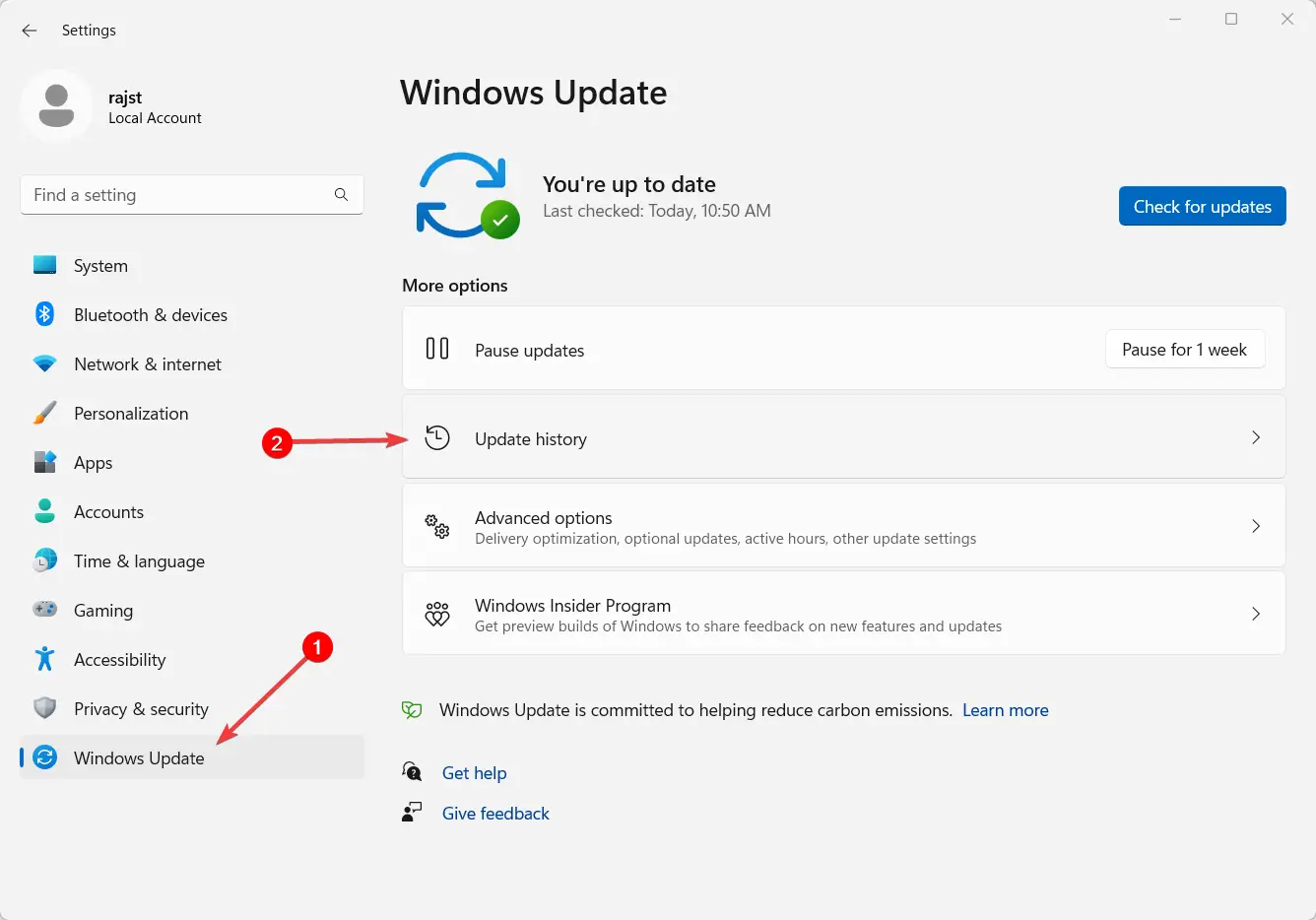
- Desplácese hasta la parte inferior de la página Historial de actualizaciones y haga clic en Desinstalar actualizaciones.
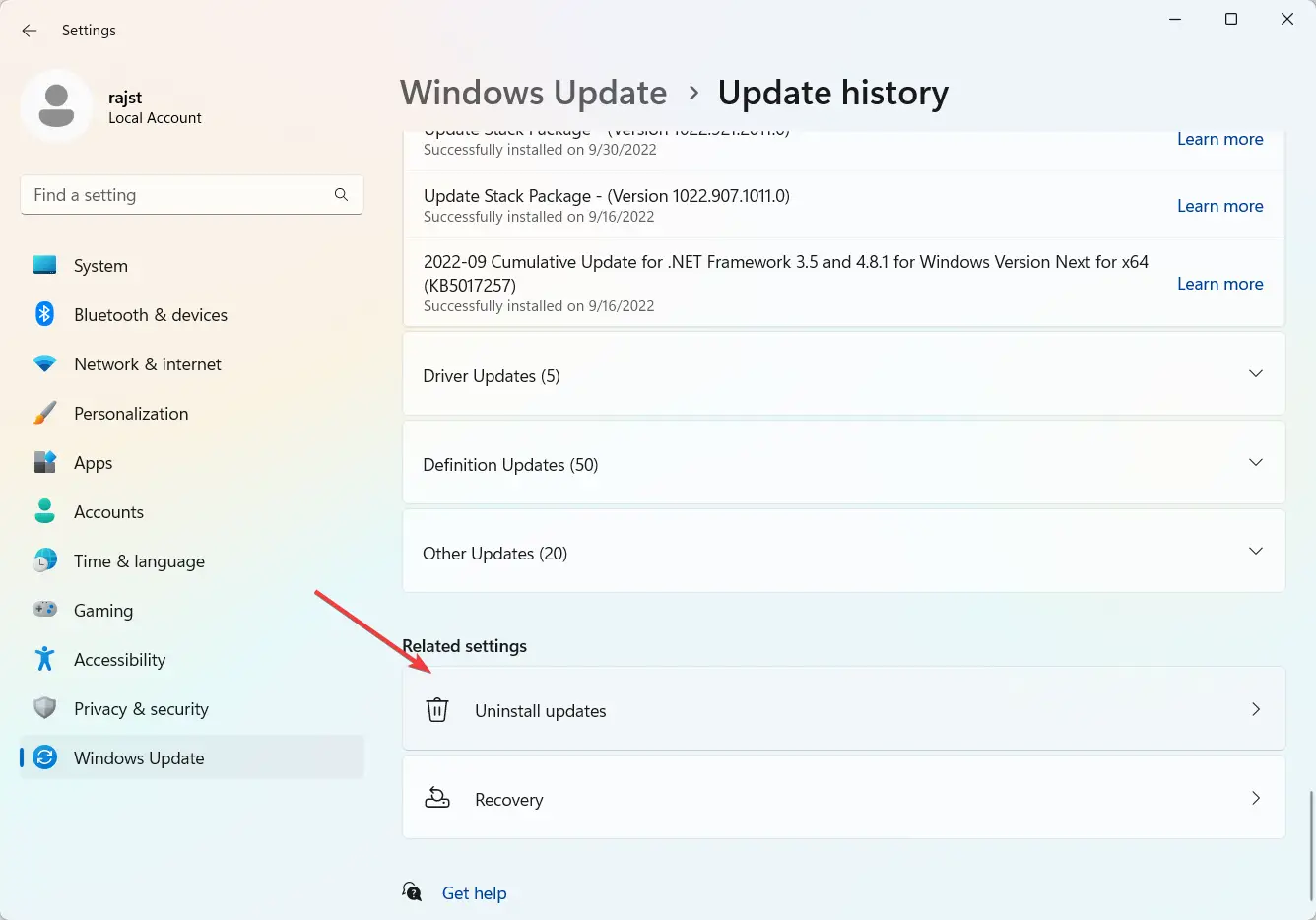
- Luego, haga clic en el Desinstalar junto a la actualización reciente de Windows.
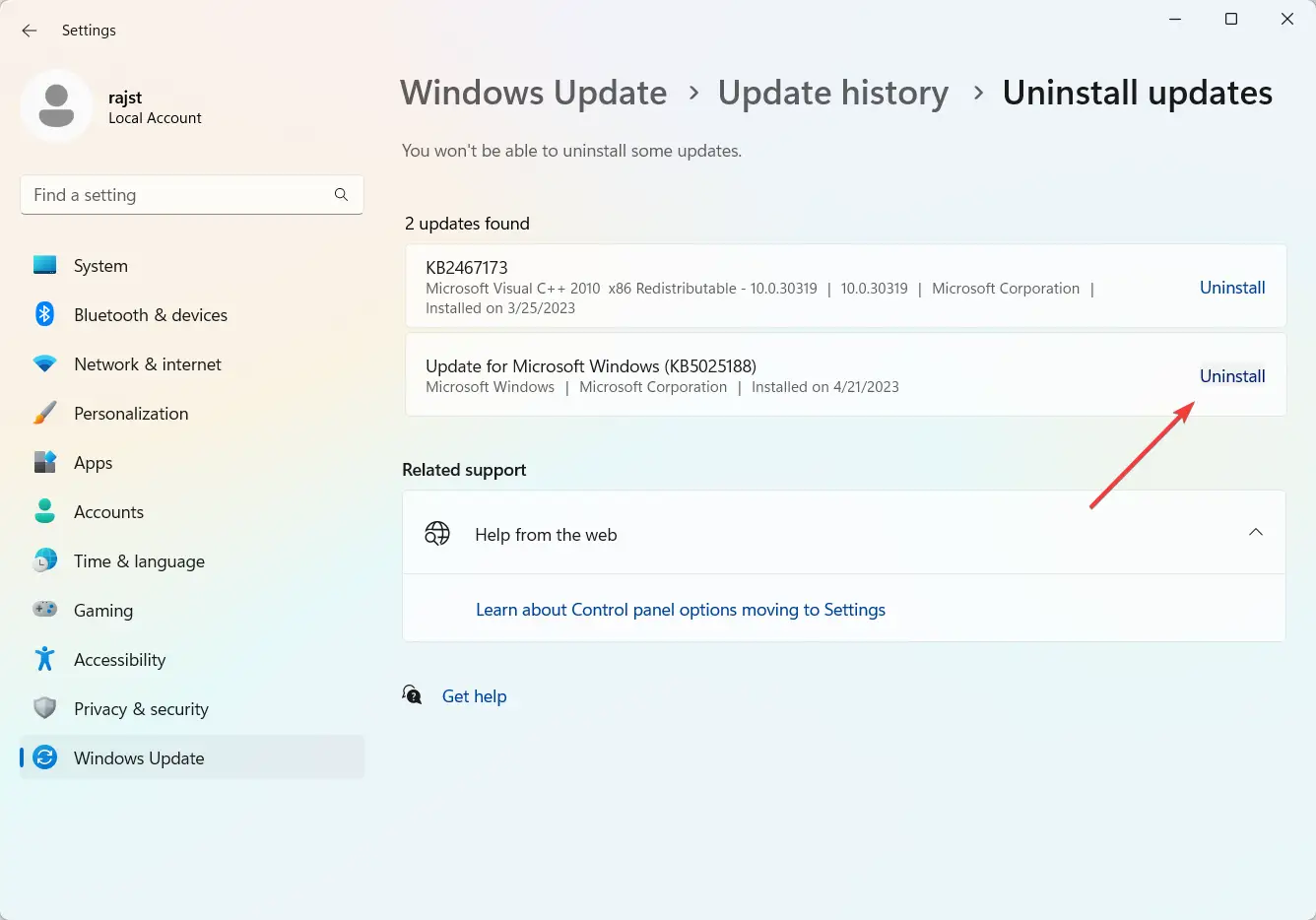
- Después de desinstalar la actualización, reinicie su computadora y verifique si el problema de ClipUp.exe se resolvió.
3. Instale la última versión del paquete redistribuible de Microsoft Visual C++
- Vaya al sitio web oficial de Microsoft y descargue el paquete redistribuible de Microsoft Visual C++ más reciente.
- Descargue la versión adecuada del paquete redistribuible de Visual C++ para su sistema.

- Haga doble clic en el archivo descargado para iniciar la instalación.
- Siga las instrucciones en pantalla para completar el proceso de instalación.
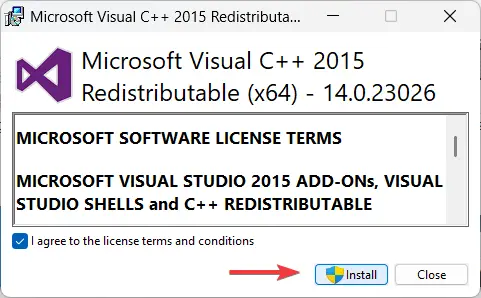
- Reinicia tu computadora.
4. Ejecute la reparación automática de Windows
- Presione la tecla de Windows y seleccione Ajustes desde el menú Inicio.
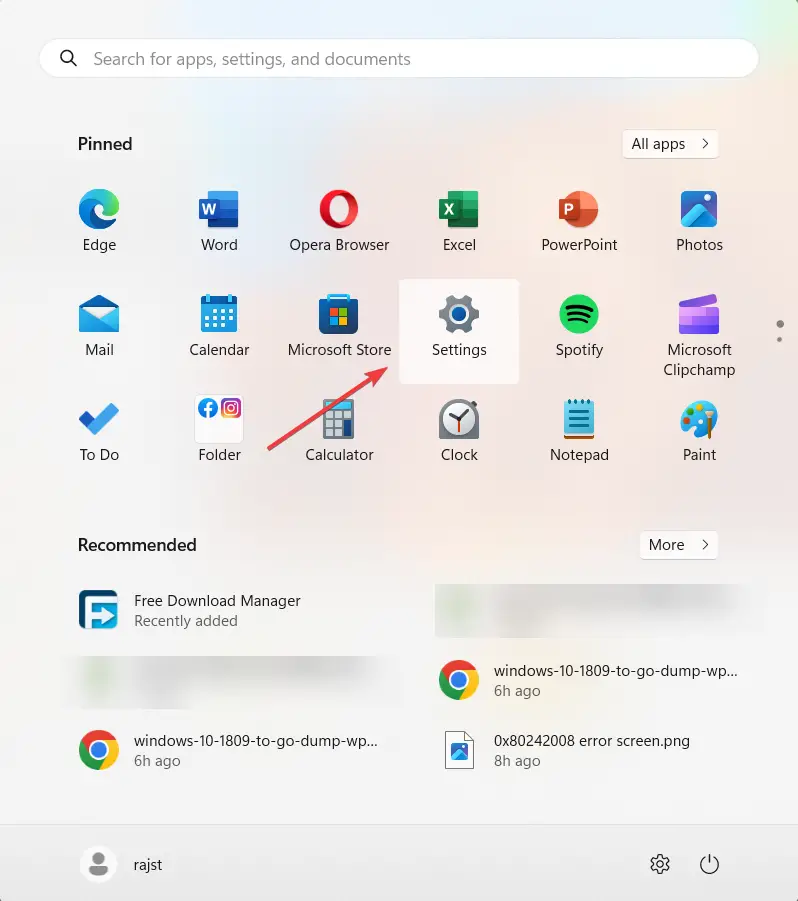
- Ve a la Sistema pestaña y seleccione la Recuperación mosaico a la derecha.
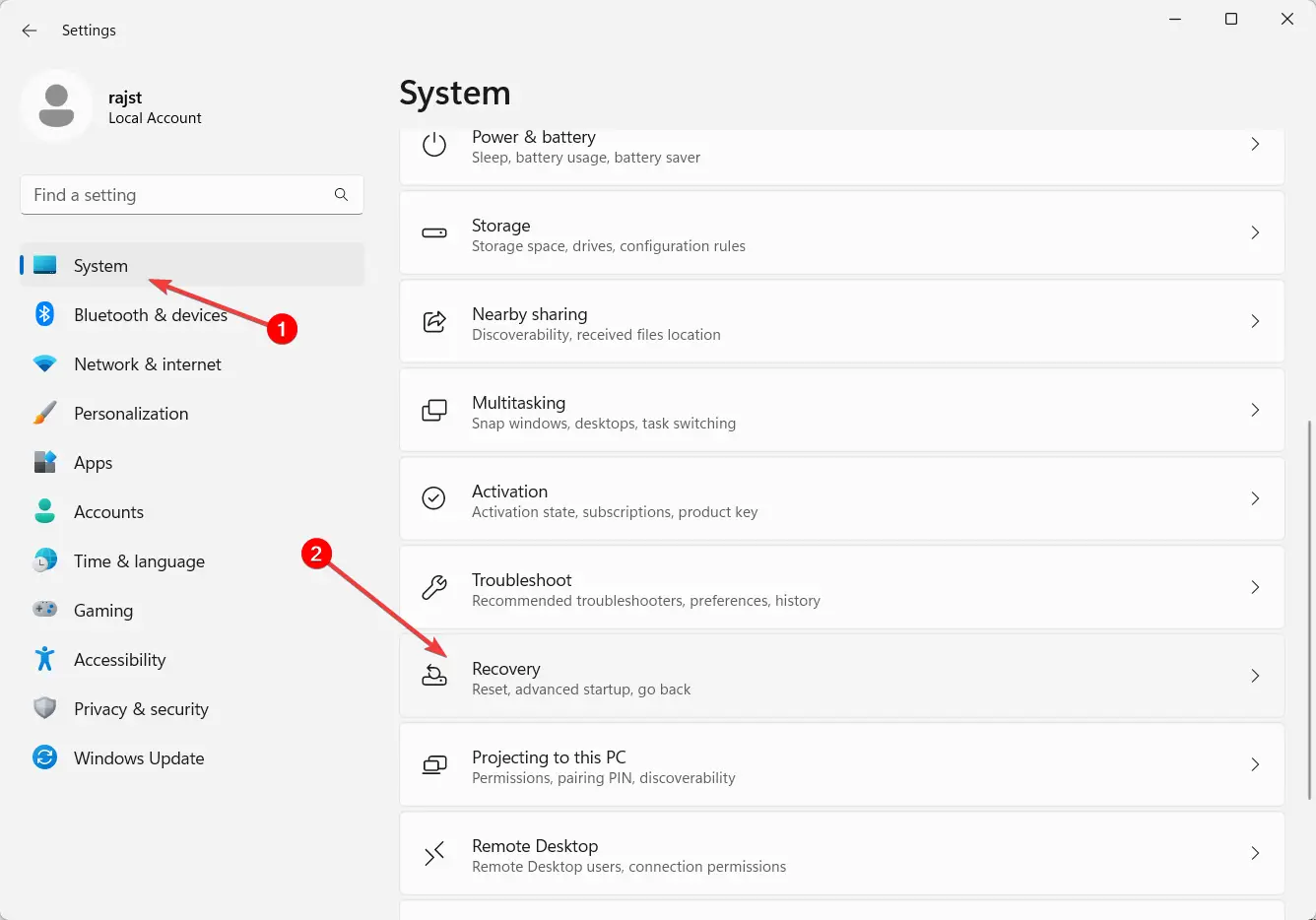
- En Opciones de recuperación, haga clic en Reiniciar ahora.
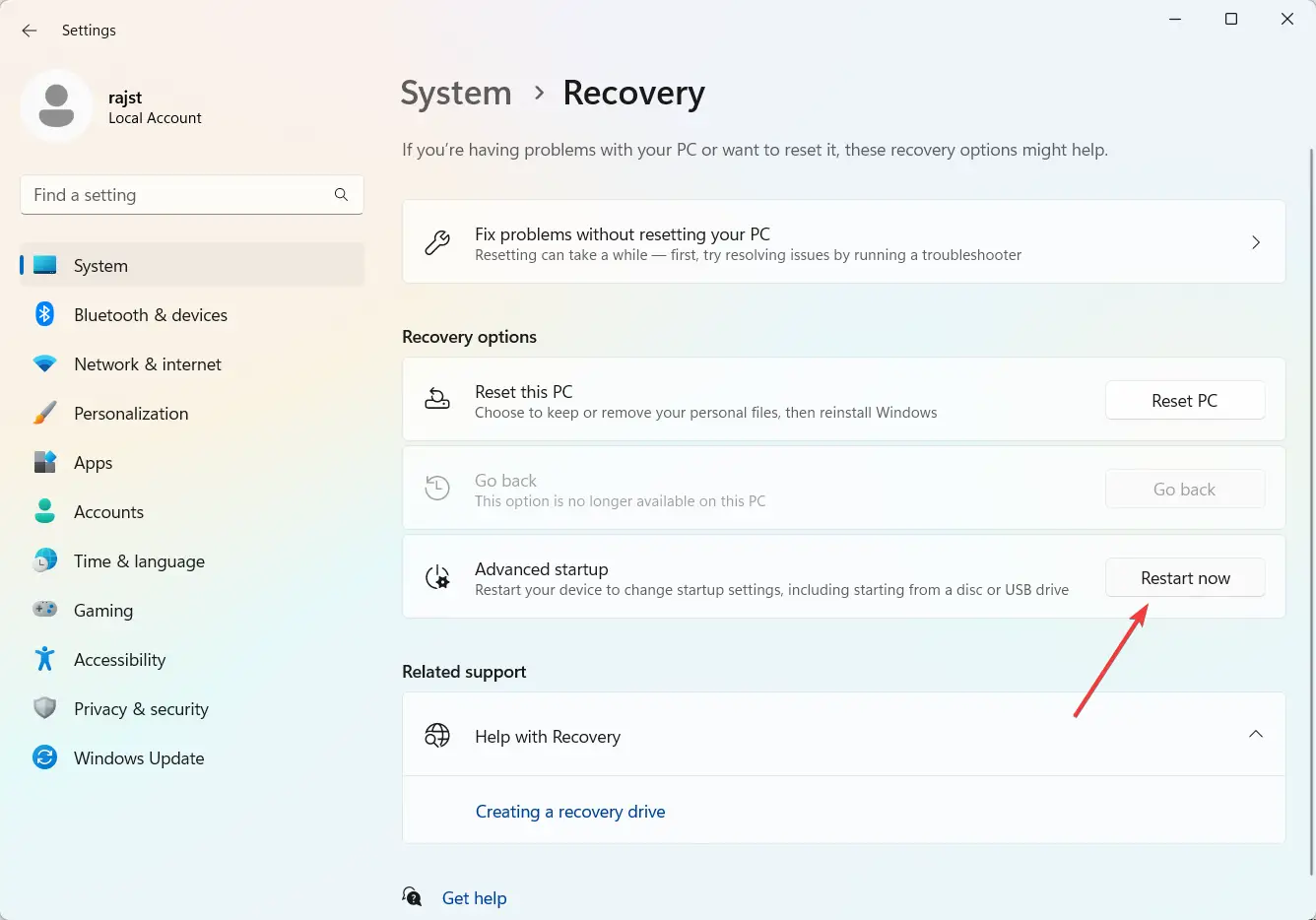
- Windows se reiniciará y arrancará en Entorno de recuperación de Windows.
- Seleccionar Solucionar problemas continuar.
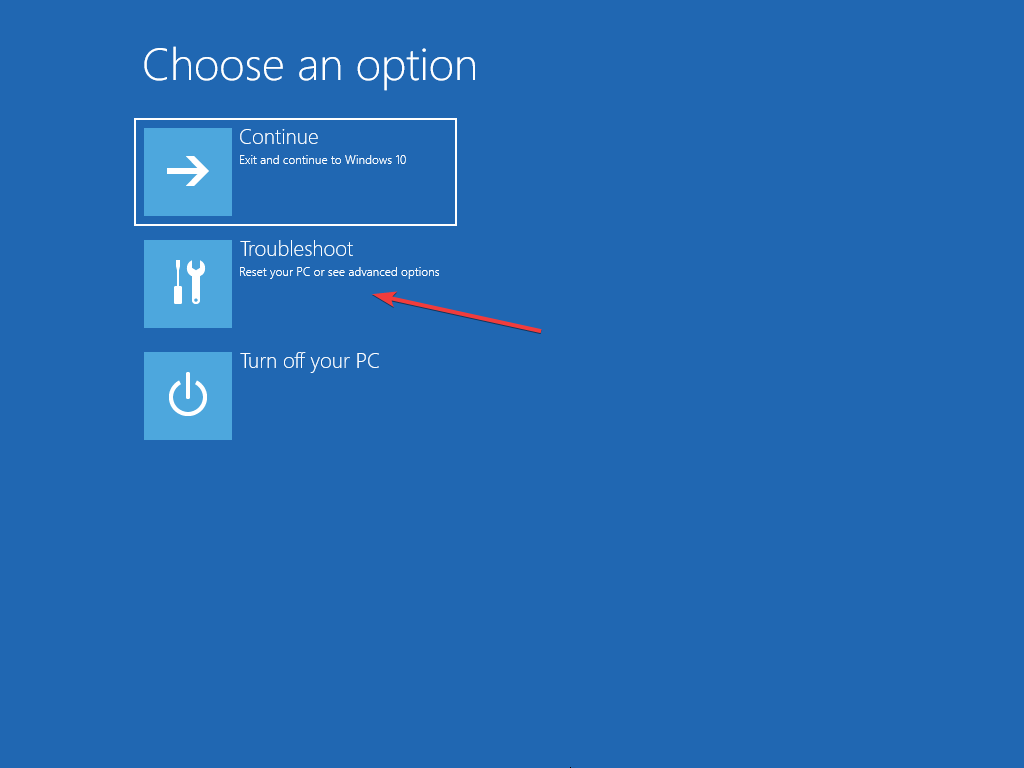
- En la pantalla Solucionar problemas, haga clic en Opciones avanzadas.
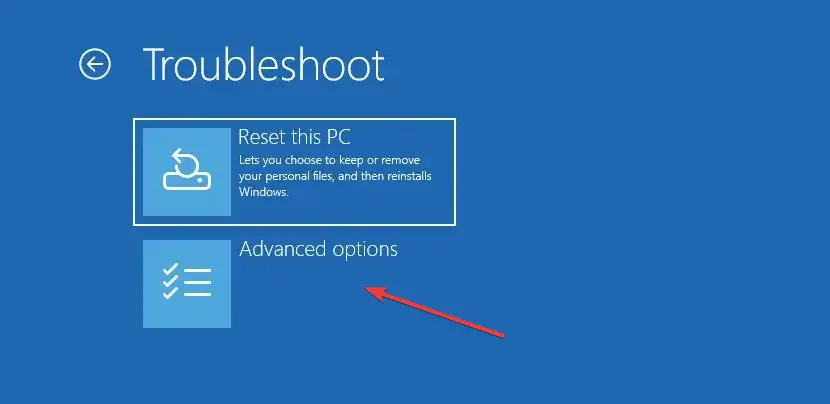
- En la siguiente pantalla, elija Reparación inicial.
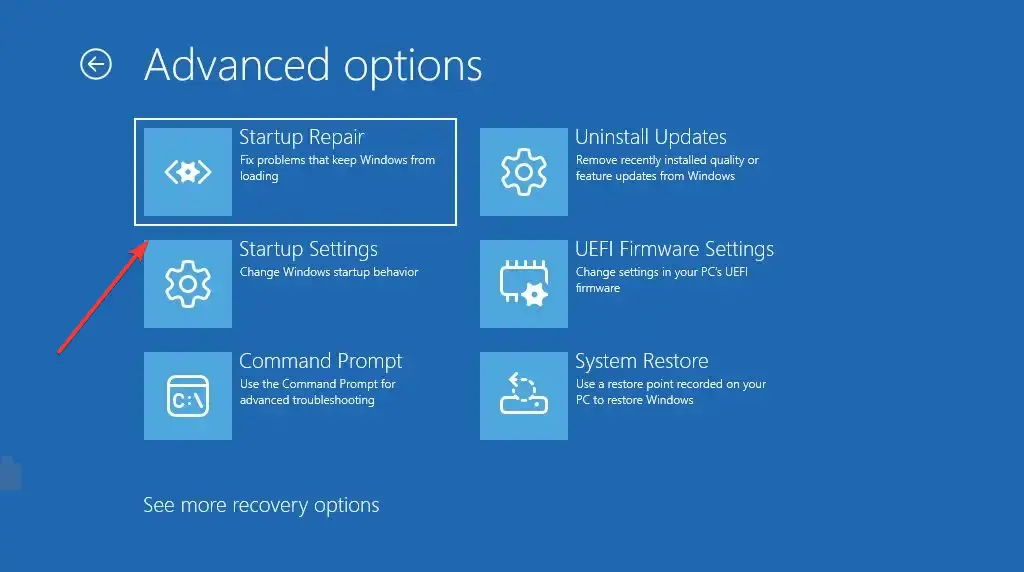
- Una vez completada la reparación automática, la computadora se reiniciará.
- Luego, verifique si el error ClipUp.exe está solucionado.
5. Realice un inicio limpio
- Presiona Windows + R, escribe msconfig y presione Entrar.
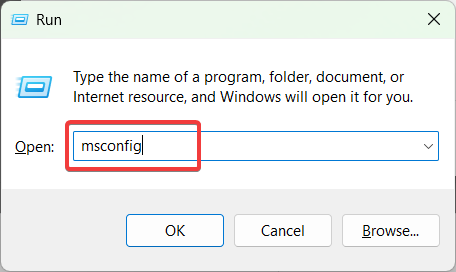
- En la ventana Configuración del sistema, vaya a la Servicios pestaña.
- Comprobar el Esconder todos los servicios de Microsoft cuadro y haga clic Desactivar todo para deshabilitar todos los servicios que no sean de Microsoft.
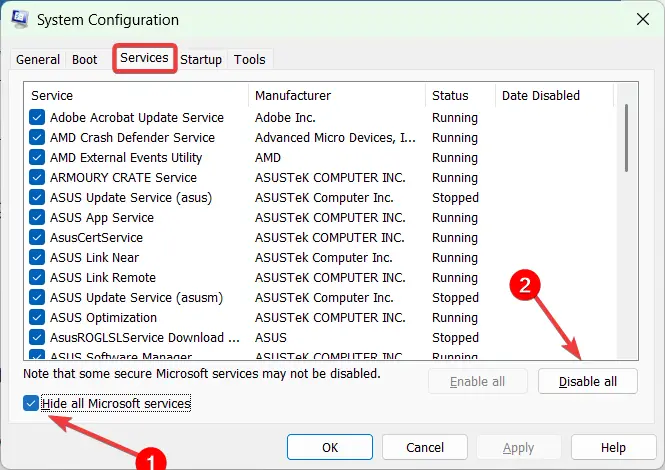
- A continuación, vaya a la Puesta en marcha pestaña y haga clic en el Abrir Administrador de tareas enlace.

- En el Administrador de tareas, deshabilite cada elemento de inicio haciendo clic derecho sobre él y seleccionando Desactivar.
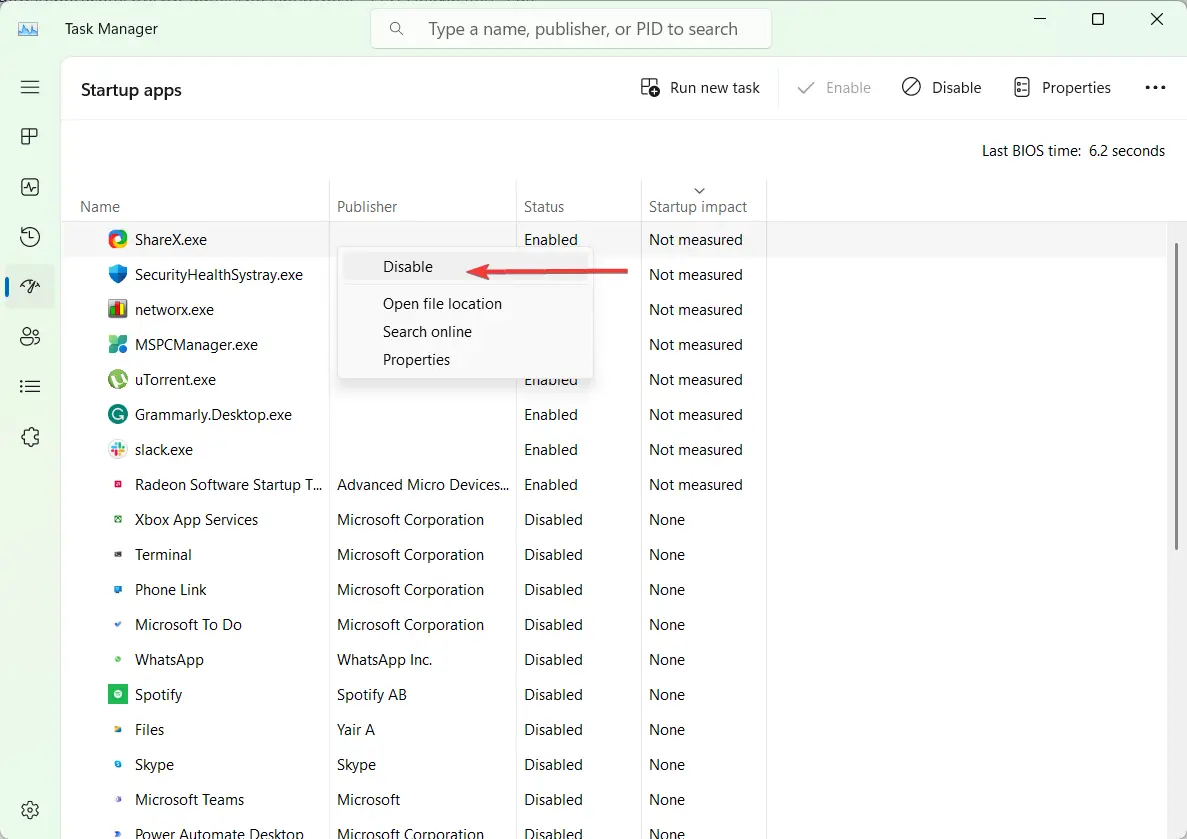
- Cierra el Administrador de tareas y reinicie su computadora.
- Después del reinicio, habilite algunas aplicaciones deshabilitadas para identificar la aplicación específica que causa el problema.
- Una vez que haya identificado la aplicación problemática, puede reanudar el arranque normal sin ella.
Si las soluciones anteriores no solucionaron el problema, puede reinstalar Windows desde cero para solucionarlo.
¿Qué solución solucionó el error ClipUp.exe para usted? Por favor, comparta su experiencia en la sección de comentarios a continuación.






